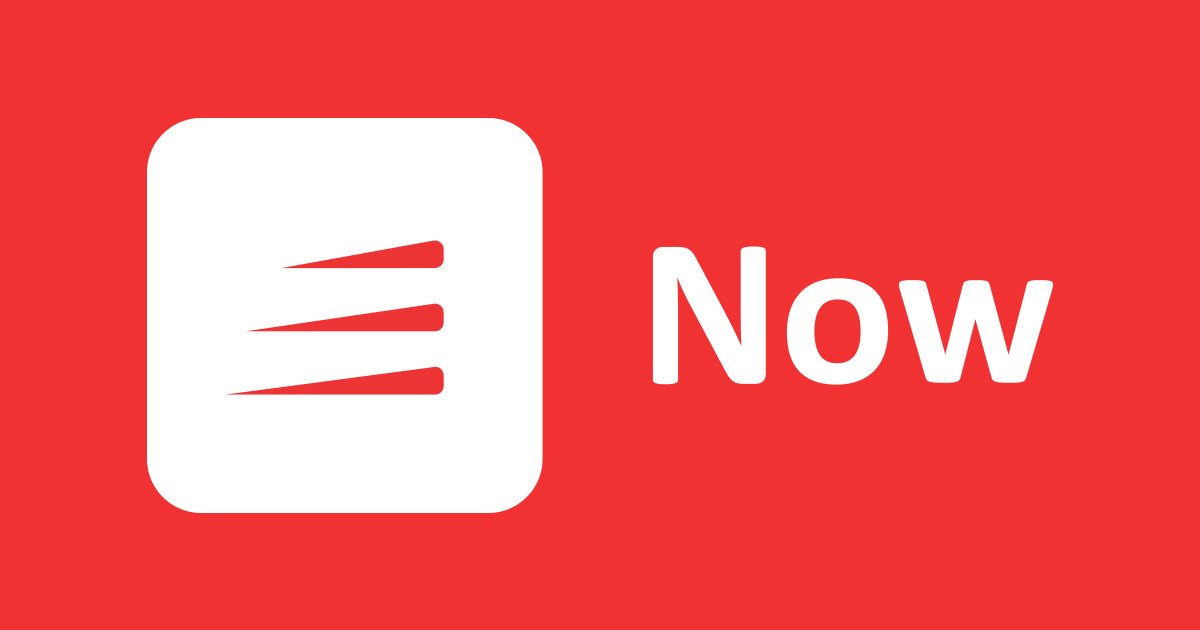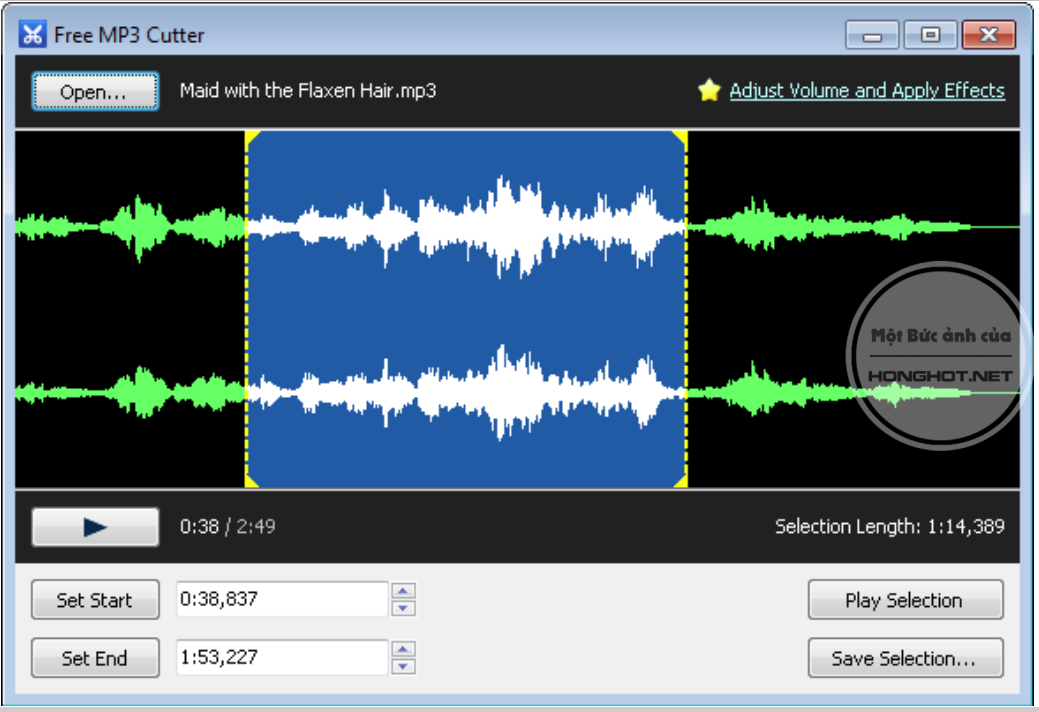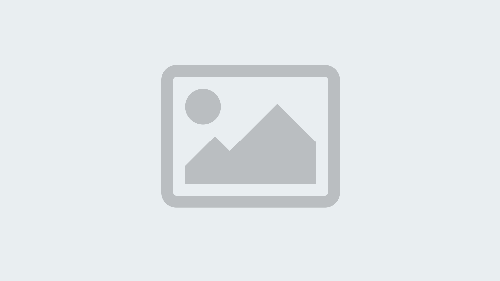Tải phần mềm Zoom cho máy tính
Hiện nay phần mềm Zoom đang được rất nhiều người sử dụng để làm việc, học tập trực tuyến,…Vậy cách tải phần mềm Zoom cho máy tính như thế nào? Tại sao nên sử dụng phần mềm Zoom? Phần…
Hiện nay phần mềm Zoom đang được rất nhiều người sử dụng để làm việc, học tập trực tuyến,…Vậy cách tải phần mềm Zoom cho máy tính như thế nào?
Tại sao nên sử dụng phần mềm Zoom?
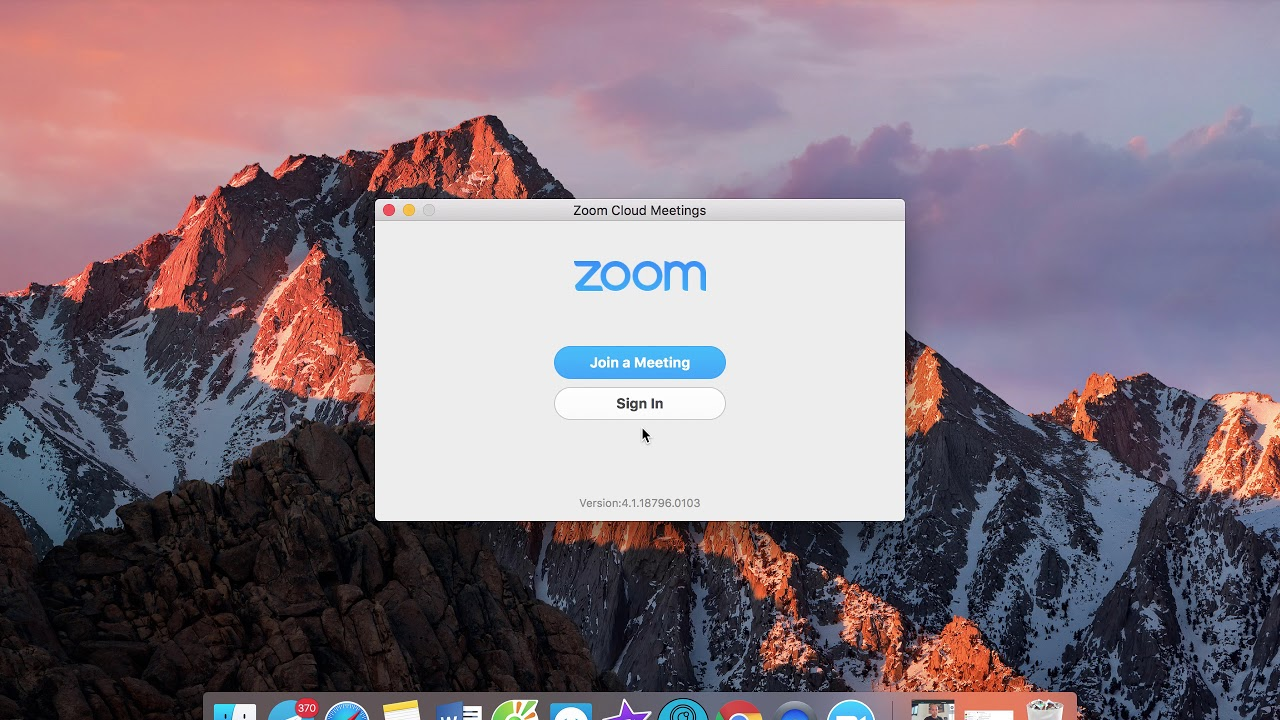
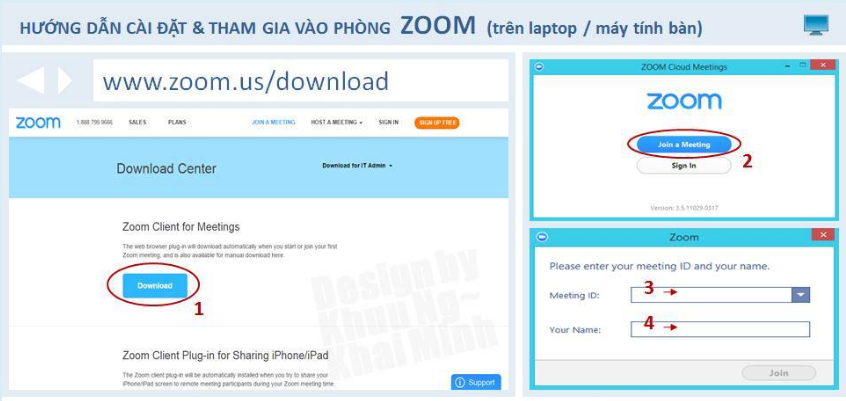
Phần mềm Zoom trên máy tính.
Phần mềm Zoom ( tên đầy đủ là Zoom Cloud Meetings) đây là một phần mềm trực tuyến mà bạn có thể thoải máu tiến hành họp, hội thảo, dạy học trực tuyến,…cho tối đa 1000 người tham gia video và 49 video hiển thị trên màn hình với đầy đủ các tính năng cần thiết phục vụ cho quá trình học tập, làm việc như chia sẻ nội dung trên màn hình, chat, video call trực tuyến, lên lịch,…Đây là một ứng dụng hoàn hảo dành cho những người ở xa muốn kết nối, trao đổi thông tin với nhau chỉ cần có kết nối internet.
Khi sử dụng phần mềm Zoom thì bạn có thể học tập, làm việc với chất lượng cuộc hội thoại diễn ra rất ổn định. Hơn nữa khi dùng Zoom thì chất lượng video rõ nét, tin nhắn nhanh, việc chia sẻ video màn hình với chất lượng cao. Ngoài ra thì việc sử dụng phần mềm Zoom còn rất đơn giản, dễ sử dụng, đa nền tảng và quan trọng là có thể sử dụng miễn phí được giới hạn với những cuộc họp, học tập,…trên đám mây từ 40 phút trở xuống. Chính vì thế mà phần mềm Zoom được rất nhiều người yêu thích, sử dụng. Đặc biệt trong lúc dịch Covid-19 đang diễn ra phức tạp như hiện nay thì có rất nhiều trường học, công ty,…sử dụng phần mềm Zoom để học tập, làm việc để tránh nguy cơ lây nhiễm khi tiếp xúc trực tiếp từ bên ngoài.
Tải phần mềm Zoom cho máy tính
Để tải phần mềm Zoom cho máy tính thì có hai cách tải:
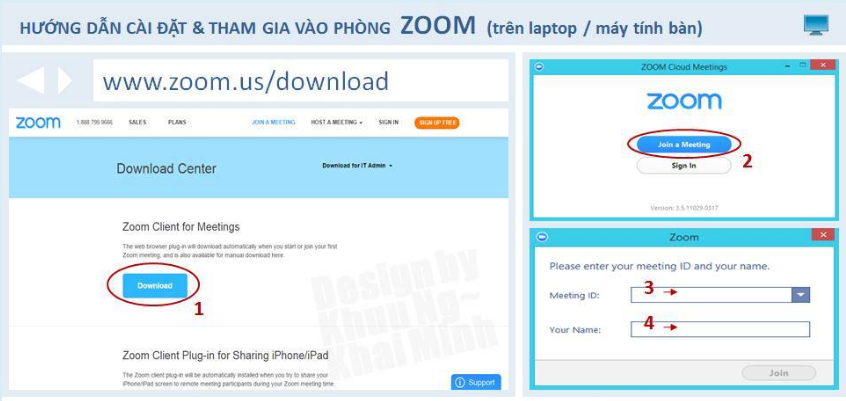
Cách tải phần mềm Zoom cho máy tính
Cách 1: Bạn truy cập vào trang zoom.us, sau đó kéo đến cuối trang này, tại phần Footer bạn nhận vào chữ Download hoặc ĐÂY để tải phần mềm Zoom về máy tính.
Cách 2: Bạn truy cập vào trang Download Center, sau đó bạn vào phần Zoom Clients for Meeting và nhấn vào chữ Download. Sau khi nhấn vào bạn sẽ thấy trên máy có tệp File ZoomInstaller.exe được tải về máy, bạn tiến hành chạy chương trình và cài đặt vào máy tính là được.
Khi chạy chương trình Zoom thì bạn ấn vào chữ Sign In > Sign Up để tạo một tài khoản miễn phí trong chương trình với Google, Facebook hoặc Gmail đều được. Sau khi đã có thiết lập được tài khoản thì bạn tiến hành đăng nhập vào chương trình Zoom trên máy tính của mình.
Cần lưu ý kiểm tra lại Webcam, mirco của máy để đảm bảo đường truyền được diễn ra thuận lợi. Sau đó bạn ấn vào Join để nhập Room ID đã được cung câp trước đó để tham gia vào phòng học, phòng làm việc,…Tiếp theo thì bạn nhớ nhập tên của mình để dễ liên lạc, trao đổi thông tin cùng với mọi người.
Những ưu, nhược điểm khi sử dụng phần mềm Zoom
Về ưu điểm:
Khi sử dụng Zoom cơ bản thì bạn có thể thực hiện cuộc họp, trao đổi, học tập,…trên đám mây miễn phí. Hơn nữa khi dùng Zoom thì bạn có thể sử dụng nhiều các loại công cụ, tiện ích khác nhau để hỗ trợ cuộc họp, học trực tuyến diễn ra thuận lợi như là bạn có thể nhấp vào bản ghi để tiến hành ghi chú lại những cuộc đối thoại quan trọng; bạn có thể chia sẻ video, âm thanh cho người khác nhanh chóng;….
Về nhược điểm:
Một trong số những nhược điểm khi sử dụng Zoom là việc b sử dụng được miễn phí cuộc gọi được giới hạn trong đám mây từ 40 phút trở xuống, nếu nhiều hơn bạn sẽ phải trả phí. Ngoài ra khi sử dụng Zoom thì có thể sẽ xảy ra vấn đề liên quan đến bộ đệm nếu như bạn dùng phần mềm Zoom với một hệ điều hành cũ hơn.
Hy vọng bài viết này sẽ có ích đối với bạn.